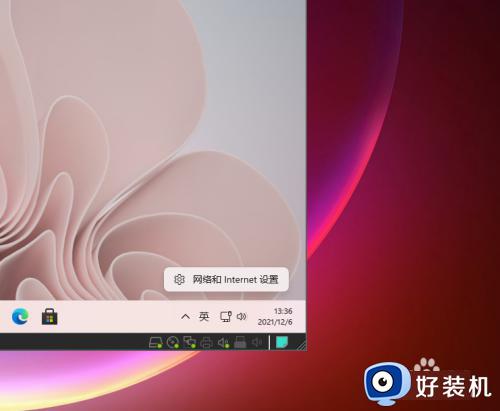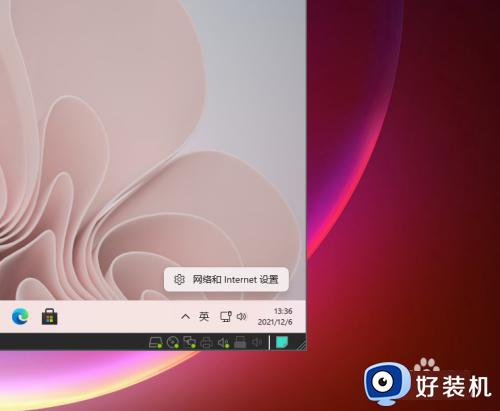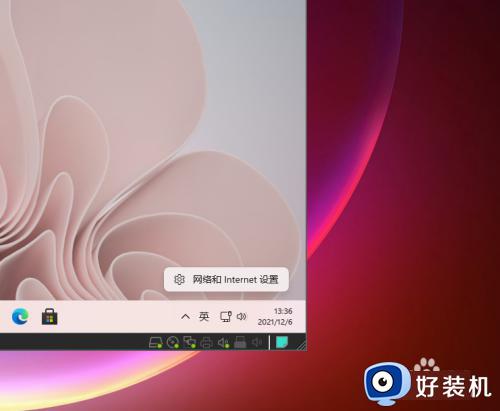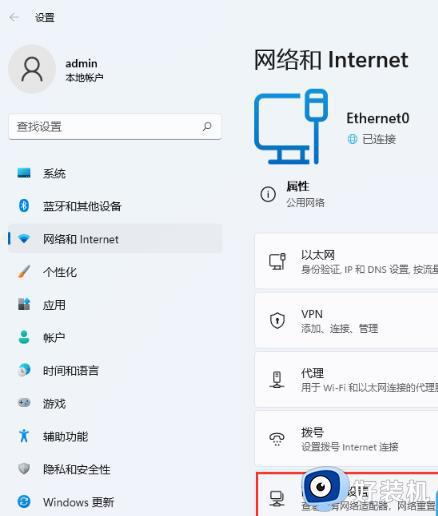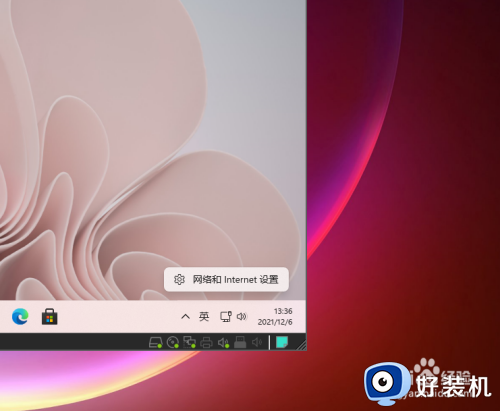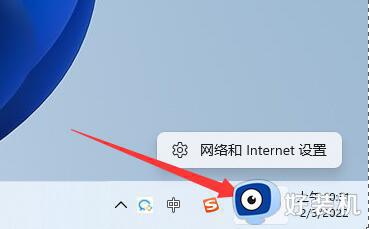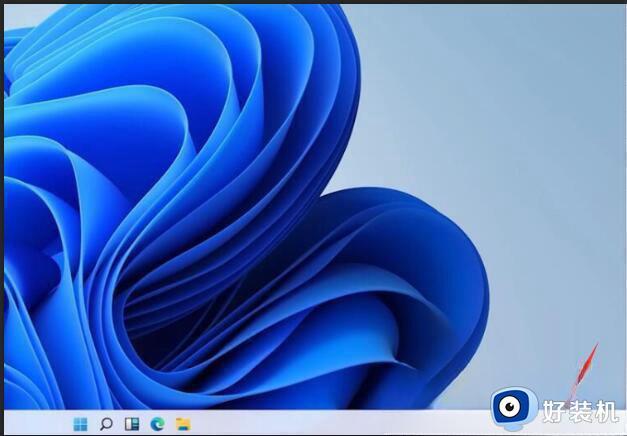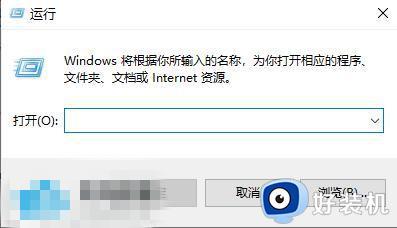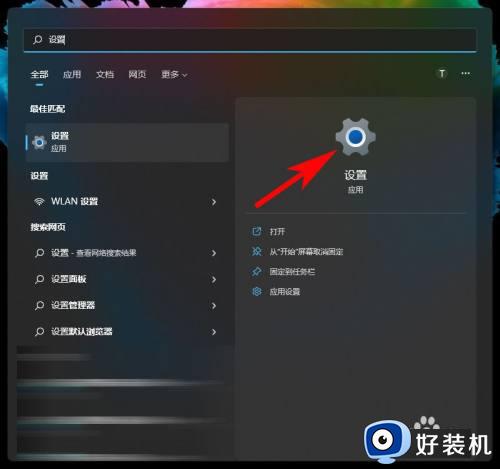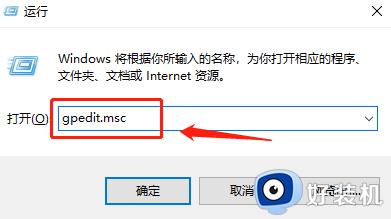win11怎么关闭ipv6网络协议 win11屏蔽ipv6网络协议的方法
时间:2023-11-16 14:00:00作者:zheng
我们在win11电脑上开启ipv6网络协议之后可以让网速更快,但是有时也难免会出现一些问题,有些用户就想要关闭win11电脑的ipv6协议,让网络更加稳定,却不知道win11屏蔽ipv6网络协议的方法,今天小编就给大家带来win11怎么关闭ipv6网络协议,操作很简单,大家跟着我的方法来操作吧。
推荐下载:windows11镜像
方法如下:
1、鼠标右键任务栏底部网络图标,点击网络和Internet设置。
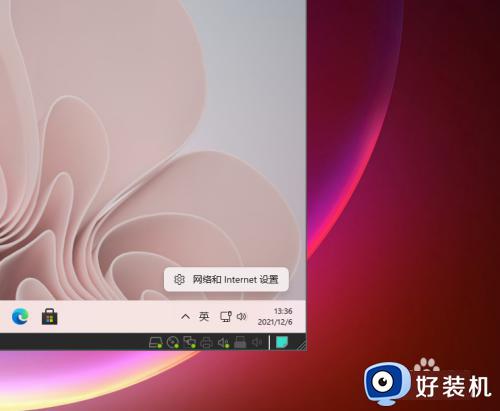
2、鼠标向下滚动,点击高级网络设置。

3、在相关设置中点击更多网络适配器选项。
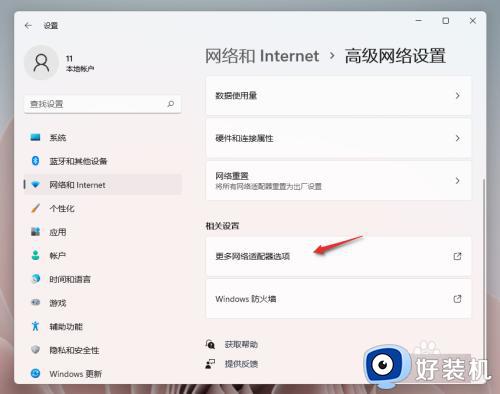
4、鼠标右键单击有线网卡选择属性。
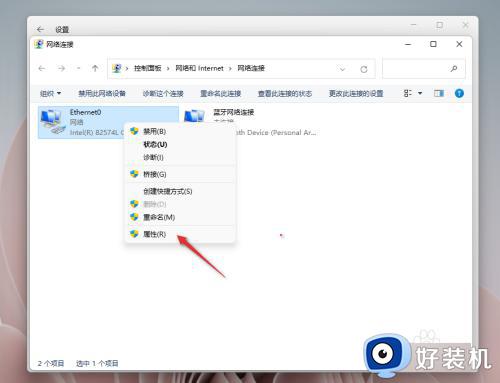
5、取消勾选网络Internet版本协议6,点击应用即可.
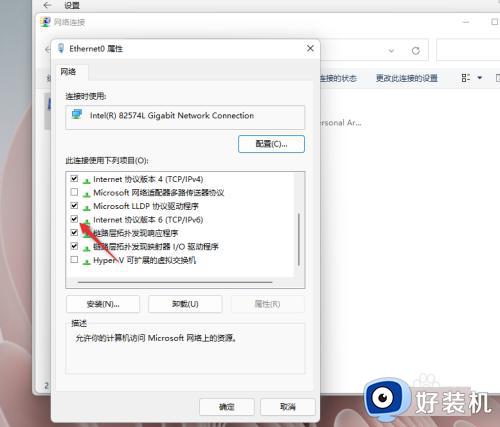
以上就是win11怎么关闭ipv6网络协议的全部内容,如果有遇到这种情况,那么你就可以根据小编的操作来进行解决,非常的简单快速,一步到位。